Solución de problemas de Intune Exchange Connector
En este artículo se proporcionan instrucciones para solucionar problemas comunes con el Intune Exchange Connector local. Para solucionar problemas de mensajes de error específicos, consulte Resolución de errores comunes para Intune Exchange Connector.
Importante
A partir de julio de 2020, la compatibilidad con Exchange Connector está en desuso y se reemplaza por la autenticación moderna híbrida (HMA) de Exchange.
En este momento, los clientes existentes con un conector activo podrán continuar con la funcionalidad actual. Los nuevos clientes y los clientes existentes que no tengan un conector activo ya no podrán crear otros conectores ni administrar dispositivos de Exchange ActiveSync (EAS) desde Intune. Para esos inquilinos, Microsoft recomienda el uso de Exchange HMA para proteger el acceso a Exchange local.
Antes de empezar
Antes de empezar a solucionar un problema de Exchange Connector en Intune, recopile información básica para que trabaje sobre una base sólida. Este enfoque puede ayudarle a comprender mejor la naturaleza del problema y resolverlo más rápidamente.
- Compruebe que el proceso cumple los requisitos de instalación. Consulte Configuración del conector de Exchange Intune local.
- Compruebe que la cuenta tiene permisos de administrador de Exchange y Intune.
- Tenga en cuenta el texto completo y exacto del mensaje de error, los detalles y dónde se muestra el mensaje.
- Determine cuándo se inició el problema:
- ¿Está configurando el conector por primera vez?
- ¿El conector funcionó correctamente y, a continuación, produjo un error?
- Si funcionaba, ¿qué cambios se produjeron en el entorno de Intune, el entorno de Exchange o en el equipo que ejecuta el software del conector?
- ¿Qué es la autoridad de MDM?
- ¿Qué versión de Exchange usa?
Uso de PowerShell para obtener más datos sobre problemas de Exchange Connector
- Para obtener una lista de todos los dispositivos móviles de un buzón de correo, use
Get-MobileDeviceStatistics -mailbox mbx - Para obtener una lista de direcciones SMTP para un buzón de correo, use
Get-Mailbox -Identity user | select emailaddresses | fl - Para obtener información detallada sobre el estado de acceso de un dispositivo, use
Get-CASMailbox <upn> | fl
Revisión de la configuración del conector
Revise los requisitos del conector de Exchange local para asegurarse de que el entorno y el conector están configurados correctamente.
Consideraciones generales para el conector
Asegúrese de que el firewall y los servidores proxy permiten la comunicación entre el servidor que hospeda Intune Exchange Connector y el servicio Intune.
El equipo que hospeda el Intune Exchange Connector y el servidor de acceso de cliente de Exchange (CAS) deben estar unidos a un dominio y en la misma LAN. Asegúrese de que se agregan los permisos necesarios para la cuenta que usa el conector Intune Exchange.
La cuenta de notificación se usa para recuperar la configuración de detección automática . Para obtener más información sobre la detección automática en Exchange, vea Servicio de detección automática en Exchange Server.
El Intune Exchange Connector envía una solicitud a la dirección URL de EWS mediante las credenciales de la cuenta de notificación para enviar mensajes de correo electrónico de notificación junto con el vínculo Introducción (para inscribirse en Intune). El uso del vínculo Introducción para inscribirse es un requisito para dispositivos Android que no son Knox. De lo contrario, el acceso condicional bloqueará estos dispositivos.
Problemas comunes con las configuraciones del conector
- Permisos de cuenta: en el cuadro de diálogo Microsoft Intune Exchange Connector, asegúrese de que ha especificado una cuenta de usuario que tenga los permisos adecuados para ejecutar los cmdlets de Exchange Windows PowerShell necesarios.
- Mensajes de correo electrónico de notificación: habilite las notificaciones y especifique una cuenta de notificación.
- Sincronización del servidor de acceso de cliente: al configurar Exchange Connector, especifique un CAS que tenga la latencia de red más baja posible para el servidor que hospeda el conector de Exchange. La latencia de comunicación entre cas y el conector de Exchange puede retrasar la detección de dispositivos, especialmente cuando se usa Exchange Online dedicado.
- Programación de sincronización: un usuario con un dispositivo recién inscrito podría retrasarse para obtener acceso hasta que el conector de Exchange se sincronice con el CAS de Exchange. Una sincronización completa tiene lugar una vez al día y una sincronización delta (rápida) se produce varias veces al día. Puede forzar manualmente una sincronización rápida o una sincronización completa para minimizar los retrasos.
No se detecta un dispositivo Exchange ActiveSync de Exchange
Cuando no se detecta un dispositivo Exchange ActiveSync de Exchange, supervise la actividad del conector de Exchange para ver si el conector de Exchange se está sincronizando con el servidor exchange. Si no se ha producido ninguna sincronización desde que se unió el dispositivo, recopile los registros de sincronización y adjúntelos a una solicitud de soporte técnico. Si una sincronización completa o rápida ha finalizado correctamente desde que se unió el dispositivo, compruebe si hay los siguientes problemas:
Asegúrese de que los usuarios tengan una licencia de Intune. Si no es así, el conector de Exchange no detectará sus dispositivos.
Si la dirección SMTP principal del usuario es diferente del nombre principal de usuario (UPN) en Microsoft Entra ID, el conector de Exchange no detectará ningún dispositivo para ese usuario. Corrija la dirección SMTP principal para resolver el problema.
Si tiene servidores de buzones de Exchange 2010 y Exchange 2013 en su entorno, se recomienda señalar el conector de Exchange a un servidor de acceso de cliente (CAS) de Exchange 2013. Si el conector de Exchange está configurado para comunicarse con un CAS de Exchange 2010, el conector de Exchange no detectará ningún dispositivo de usuario en Exchange 2013.
Para Exchange Online entornos dedicados, debe apuntar el conector de Exchange a un CAS de Exchange 2013 (no a un CAS de Exchange 2010) en el entorno dedicado durante la configuración inicial. El conector solo se comunicará con un CAS de Exchange 2013 cuando ejecute cmdlets de PowerShell.
Los usuarios no reciben el mensaje de correo electrónico de notificación
Para admitir el acceso condicional para buzones locales en dispositivos que no ejecutan Android Knox, asegúrese de que Intune inscripción se inicia en el mensaje de correo electrónico "Empezar ahora" que envía el conector Intune Exchange. Iniciar la inscripción desde el mensaje garantiza que el dispositivo recibe un único ActiveSyncID en todas las plataformas (Exchange, Microsoft Entra ID, Intune).
Es posible que un usuario no reciba el mensaje de correo electrónico de notificación porque:
- La cuenta de notificación se configuró incorrectamente.
-
Autodiscovererror en la cuenta de notificación. - Error en la solicitud de Exchange Web Services (EWS) para enviar el mensaje de correo electrónico.
Revise las secciones siguientes para solucionar problemas de notificación por correo electrónico.
Compruebe la cuenta de notificación que recupera la configuración de detección automática.
Asegúrese de que el
Autodiscoverservicio y EWS están configurados en los servicios de acceso de cliente de Exchange. Para obtener más información, vea Servicios de acceso de cliente y Servicio de detección automática en Exchange Server.Compruebe que la cuenta de notificación cumple los siguientes requisitos:
La cuenta tiene un buzón activo hospedado por el servidor local de Exchange.
El UPN de la cuenta coincide con la dirección SMTP.
La detección automática requiere un servidor DNS que tenga un registro DNS para Autodiscover.SMTPdomain.com (por ejemplo, Autodiscover.contoso.com) que apunte al servidor de acceso de cliente de Exchange. Para comprobar el registro, especifique el FQDN en lugar de Autodiscover.SMTPdomain.com y siga estos pasos:
En un símbolo del sistema, escriba NSLOOKUP.
Escriba Autodiscover.SMTPdomain.com. La salida debe ser similar a la siguiente imagen:
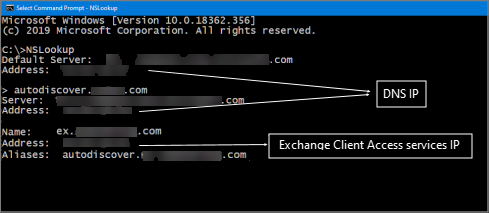
También puede probar el servicio de detección automática desde Internet en https://testconnectivity.microsoft.com. O pruébelo desde un dominio local mediante la herramienta Analizador de conectividad de Microsoft. Para obtener más información, consulte Herramienta Analizador de conectividad de Microsoft.
Comprobación de detección automática
Si se produce un error en la detección automática, pruebe los pasos siguientes:
Codifique de forma rígida la dirección URL de EWS en el archivo de configuración del conector de Exchange Intune:
Determine la dirección URL de EWS. La dirección URL predeterminada de EWS para Exchange es
https://<mailServerFQDN>/ews/exchange.asmx, pero la dirección URL puede diferir. Póngase en contacto con el administrador de Exchange para comprobar la dirección URL correcta para su entorno.Edite el archivo OnPremisesExchangeConnectorServiceConfiguration.xml . De forma predeterminada, el archivo se encuentra en %ProgramData%\Microsoft\Windows Intune Exchange Connector en el equipo que ejecuta el conector de Exchange. Abra el archivo en un editor de texto y, a continuación, cambie la línea siguiente para reflejar la dirección URL de EWS del entorno:
<ExchangeWebServiceURL>https://<YourExchangeHOST>/EWS/Exchange.asmx</ExchangeWebServiceURL>
Guarde el archivo y, a continuación, reinicie el equipo o reinicie el servicio Microsoft Intune exchange connector.
Nota:
En esta configuración, el conector Intune Exchange deja de usar detección automática y, en su lugar, se conecta directamente a la dirección URL de EWS.